电脑更改锁屏时间 电脑锁屏时间设置教程
更新时间:2024-06-18 13:57:28作者:jiang
随着科技的发展,电脑已经成为我们生活中不可或缺的一部分,在使用电脑的过程中,锁屏时间的设置是一个非常重要的功能,它不仅可以保护我们的隐私和安全,还可以节省能源和延长设备的使用寿命。很多人对于如何更改电脑的锁屏时间设置并不清楚,本文将为大家介绍一些简单实用的方法,帮助大家更好地掌握电脑锁屏时间的设置技巧。希望通过本文的介绍,能够帮助大家更好地利用电脑,并且提高电脑的使用效率。
具体步骤:
1.第一步:单击电脑桌面左下角的“开始”按钮,选择“控制面板”。
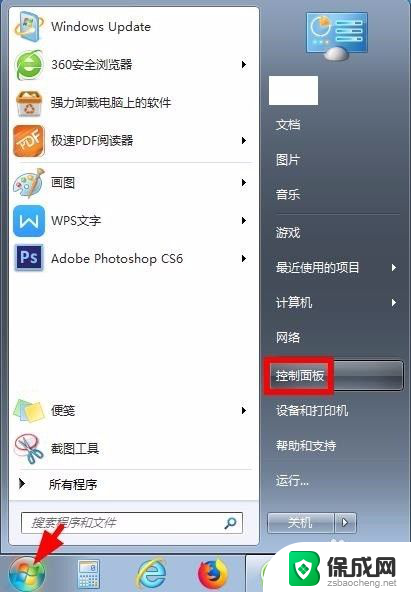
2.第二步:如下图所示,弹出控制面板的各个类别的设置选项。
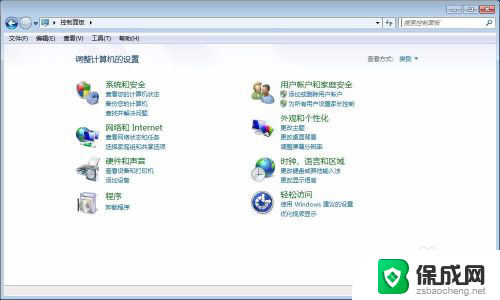
3.第三步:单击选择“系统和安全”选项。
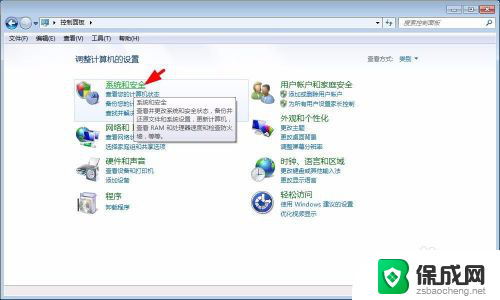
4.第四步:在“系统和安全”中选择“更改计算机睡眠时间”。
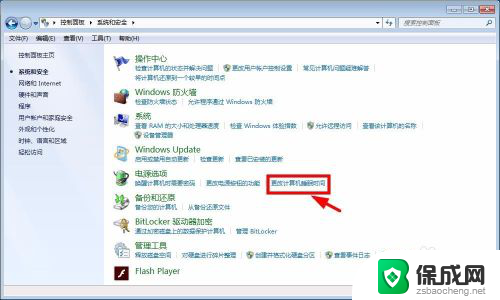
5.第五步:如下图所示,是电脑目前的锁屏时间。
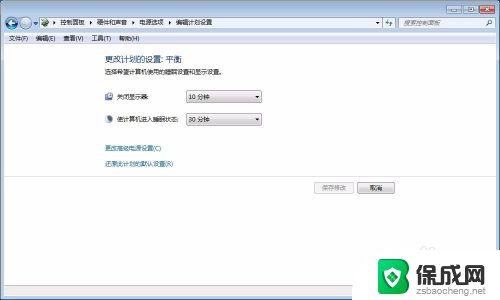
6.第六步:根据自己的需要,在下拉菜单中关闭显示器的时间。
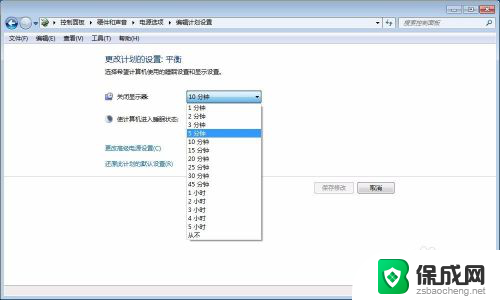
7.第七步:按照同样的方法选择“使计算机进入睡眠状态”的时间,设置完成后。单击“保存修改”按钮就可以了。
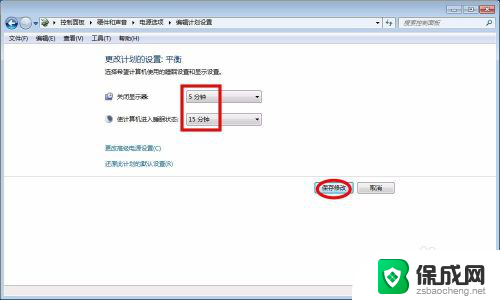
以上就是电脑更改锁屏时间的全部内容,如果您遇到了这个问题,可以尝试按照小编的方法解决,希望这对大家有所帮助。
- 上一篇: 打字变问号怎么解决 cad文字显示问号解决方法
- 下一篇: 电脑关闭锁屏壁纸 电脑锁屏壁纸如何取消
电脑更改锁屏时间 电脑锁屏时间设置教程相关教程
-
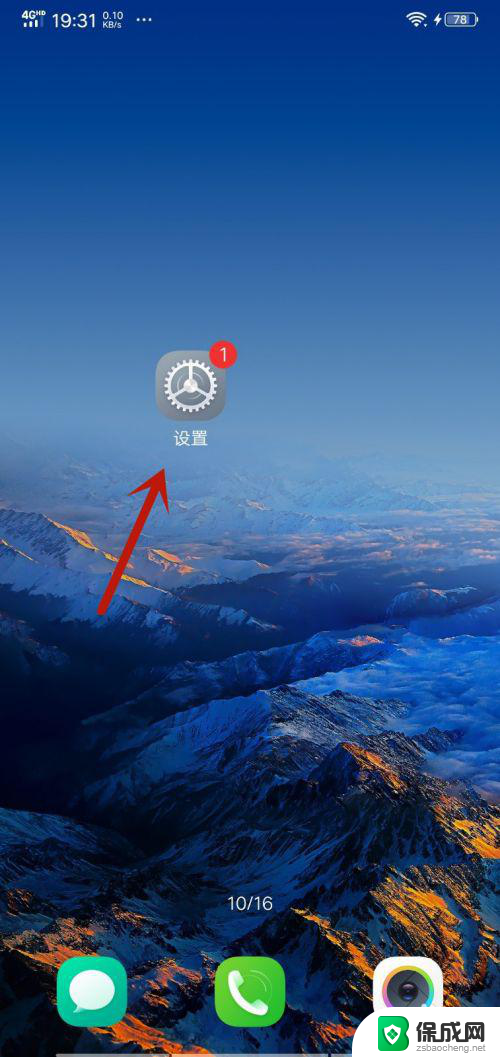 vivo手机怎样设置锁屏时间 vivo手机锁屏时间设置教程
vivo手机怎样设置锁屏时间 vivo手机锁屏时间设置教程2023-12-04
-
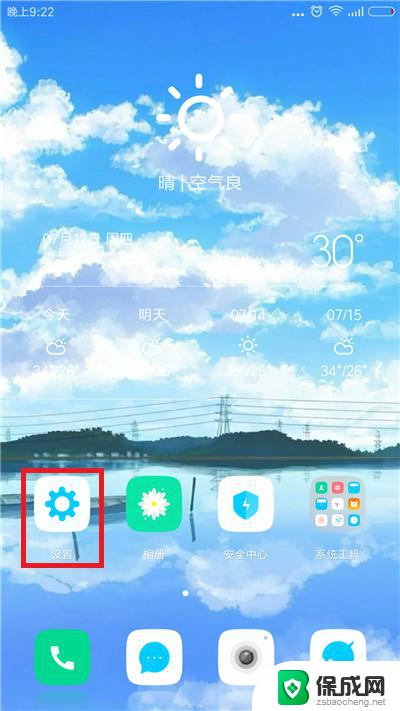 手机屏幕怎么设置锁屏时间 手机自动锁屏时间设置方法
手机屏幕怎么设置锁屏时间 手机自动锁屏时间设置方法2023-11-28
-
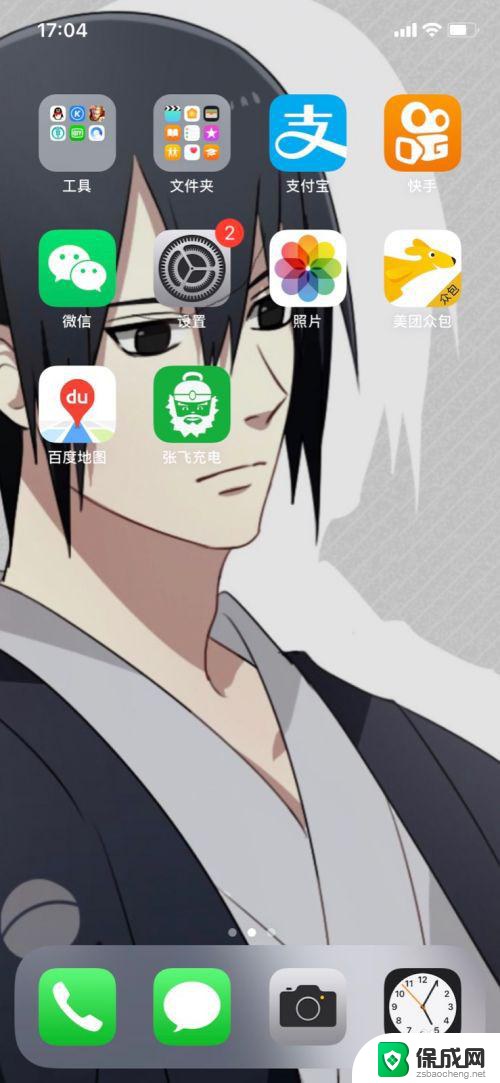 苹果14怎么设置锁屏黑屏时间 苹果手机自动锁定黑屏时间设置教程
苹果14怎么设置锁屏黑屏时间 苹果手机自动锁定黑屏时间设置教程2024-05-01
-
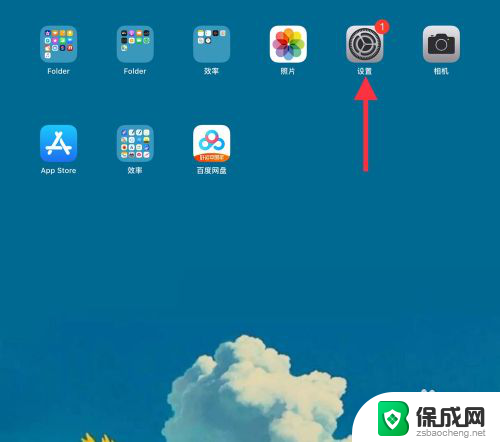 ipad锁屏设置时间 iPad 如何调整屏幕自动锁定时间
ipad锁屏设置时间 iPad 如何调整屏幕自动锁定时间2024-07-24
-
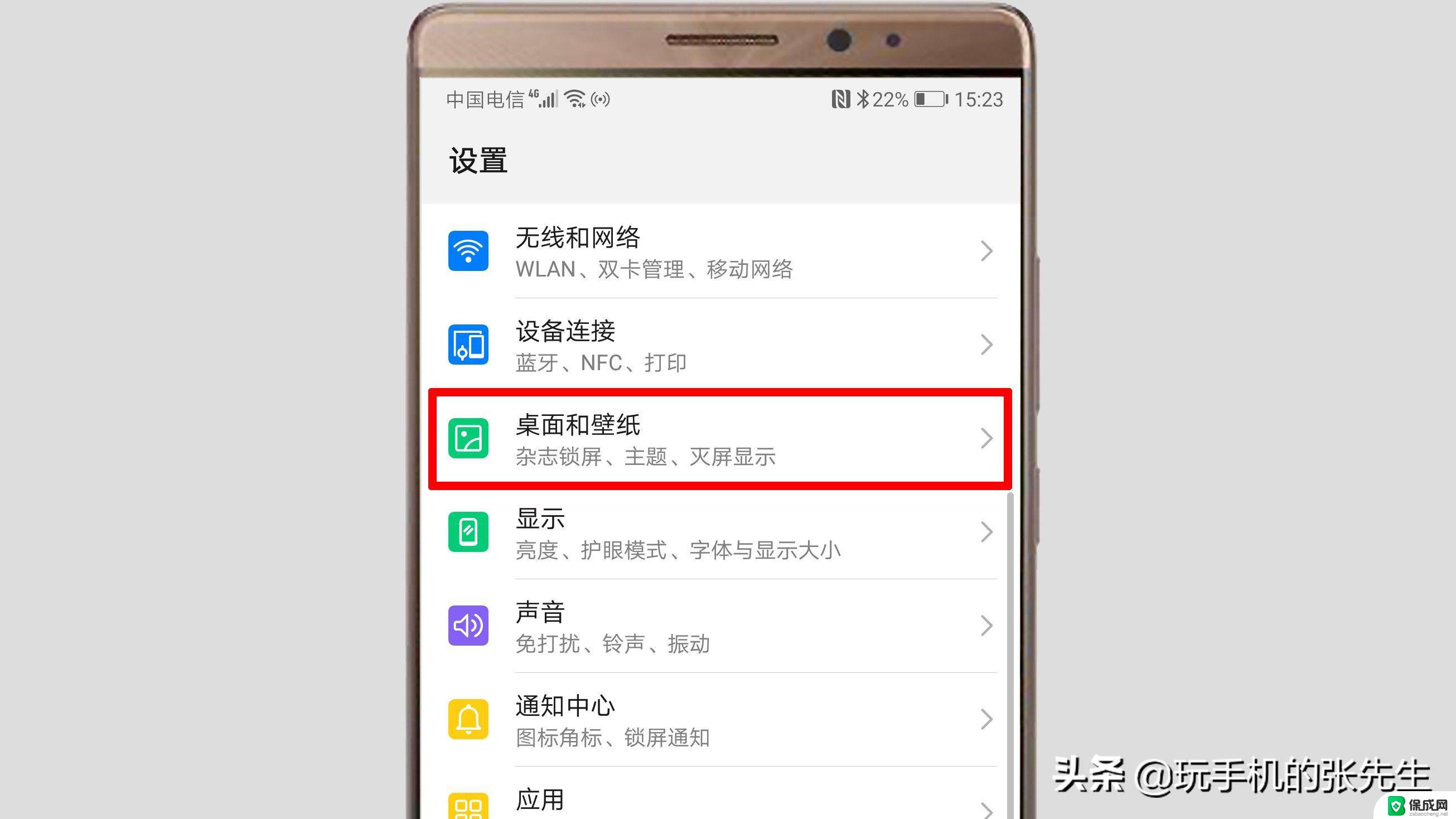 手机锁屏桌面时间显示设置 手机锁屏时间显示设置方法
手机锁屏桌面时间显示设置 手机锁屏时间显示设置方法2024-04-01
-
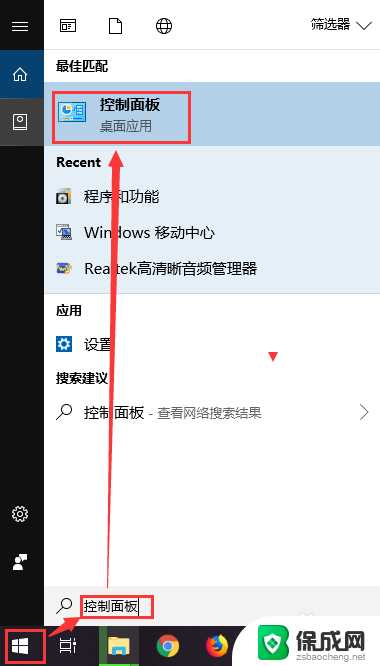 opporeno8屏幕时间长不锁屏 电脑不自动锁屏设置方法
opporeno8屏幕时间长不锁屏 电脑不自动锁屏设置方法2023-11-29
电脑教程推荐
- 1 win笔记本电脑连接不上任何网络 笔记本电脑无线网连接失败怎么修复
- 2 windows桌面布局改变 电脑桌面分辨率调整偏移
- 3 windows怎么点一下就打开软件 怎么用键盘启动软件
- 4 如何查看windows ip 笔记本怎么查自己的ip地址
- 5 windows电脑开不了机黑屏 电脑黑屏开不了机怎么解决
- 6 windows批量重命名文件规则 电脑如何批量重命名多个文件
- 7 机械师笔记本bios设置中文 BIOS中文显示设置教程
- 8 联想电脑蓝牙鼠标怎么连接电脑 联想无线鼠标连接电脑步骤
- 9 win 10 桌面消失 电脑桌面空白怎么办
- 10 tws1经典版耳机如何重新配对 tws1耳机无法重新配对